win10显示桌面电脑图标的方法 win10怎么显示此电脑桌面图标
有些用户在使用win10电脑的时候发现电脑的桌面上没有显示此电脑图标,那么该如何显示呢?今天小编给大家带来win10显示桌面电脑图标的方法,有遇到这个问题的朋友,跟着小编一起来操作吧。
具体方法:
1.刚安装好win10后桌面上只有一个“回收站”图标:

2.和之前的系统一样,在桌面空白处右击,选择弹出菜单中的“个性化”:
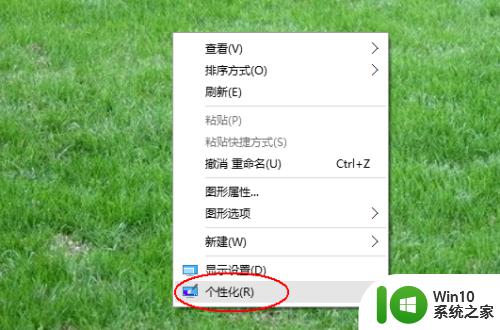
3.在弹出的“个性化”窗口中选择左侧的“主题”:
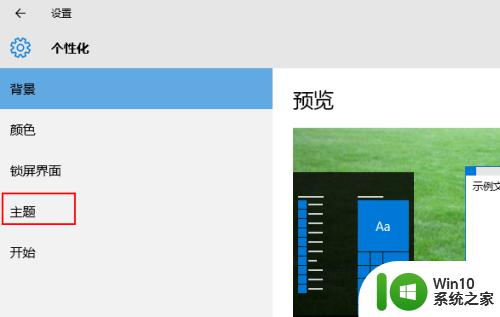
4.再单击右侧的“桌面图标设置”:
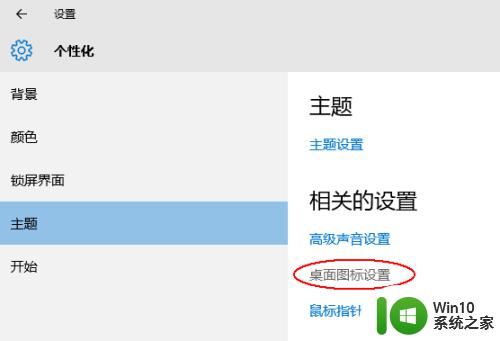
5.在弹出的“桌面图标设置”对话框中,选择“桌面图标”区域中你所需要的图标复选框,比如“计算机”,再单击“确定”按钮即可:
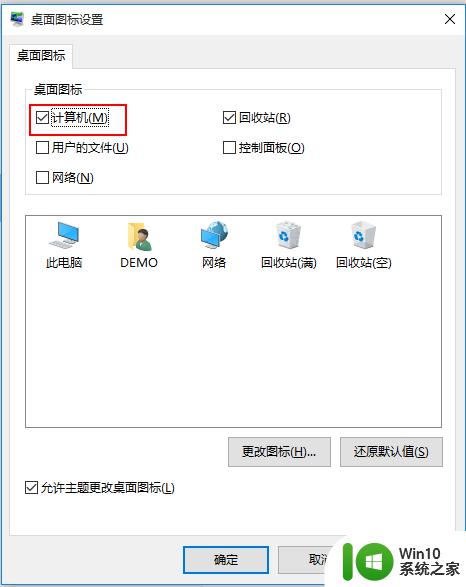
6.但是返回桌面我们可以看到,在Win10中已经不叫做“我的电脑”或者win8所叫的“此计算机”,而是叫“此电脑”,有没有感觉这个名称更可爱更可亲更可近呢:

7.另外你需要知道的是,你的win10没有激活的话是不能进行个性化设置的:
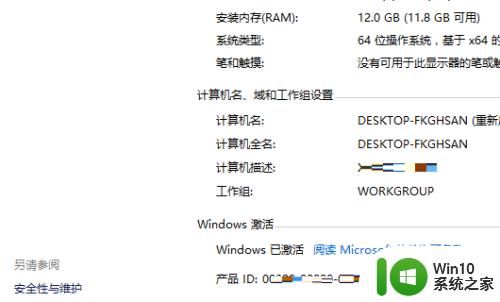
8.以上针对已激活的电脑的设置,这里再给出一个更好的方法,适于已激活和未激活的、所有Windows系统,而且以后只需要双击执行这个程序就可以一键显示桌面图标。
将以下内容复制到记事本,另存为后缀为.bat的批处理文件:
@echo off
cd\&cls
::By key9928
ECHO .桌面上显示计算机图标
reg add "HKCU\Software\Microsoft\Windows\CurrentVersion\Explorer\HideDesktopIcons\NewStartPanel" /v {20D04FE0-3AEA-1069-A2D8-08002B30309D} /t REG_DWORD /d 0 /f >nul 2>nul
ECHO .桌面上显示回收站图标
reg add "HKCU\Software\Microsoft\Windows\CurrentVersion\Explorer\HideDesktopIcons\NewStartPanel" /v {645FF040-5081-101B-9F08-00AA002F954E} /t REG_DWORD /d 0 /f >nul 2>nul
ECHO .桌面上显示网络图标
reg add "HKCU\Software\Microsoft\Windows\CurrentVersion\Explorer\HideDesktopIcons\NewStartPanel" /v {F02C1A0D-BE21-4350-88B0-7367FC96EF3C} /t REG_DWORD /d 0 /f >nul 2>nul
ECHO .桌面上显示网上邻居图标
reg add "HKCU\Software\Microsoft\Windows\CurrentVersion\Explorer\HideDesktopIcons\NewStartPanel" /v {208D2C60-3AEA-1069-A2D7-08002B30309D} /t REG_DWORD /d 0 /f >nul 2>nul
ECHO .桌面上显示IE图标
reg add "HKCU\Software\Microsoft\Windows\CurrentVersion\Explorer\HideDesktopIcons\NewStartPanel" /v {871C5380-42A0-1069-A2EA-08002B30309D} /t REG_DWORD /d 0 /f >nul 2>nul
echo.
echo 设置完成,请刷新桌面
pause >nul 2>nul
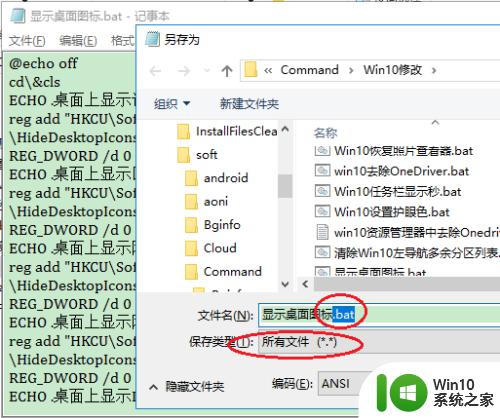
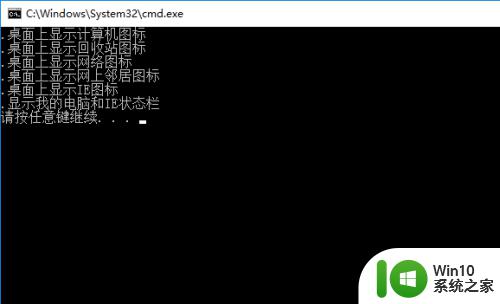
以上就是win10显示桌面电脑图标的方法的全部内容,有遇到这种情况的用户可以按照小编的方法来进行解决,希望能够帮助到大家。
win10显示桌面电脑图标的方法 win10怎么显示此电脑桌面图标相关教程
- win10桌面显示此电脑图标怎么弄出来 如何在Win10桌面上显示此电脑图标
- win10桌面显示此电脑图标的方法 win10没有此电脑怎么办
- 桌面如何显示我的电脑图标 win10显示我的电脑图标的方法
- win10设置此电脑图标桌面显示的方法 win10怎么设置此电脑桌面图标
- win10显示桌面图标的方法 win10怎么显示桌面图标
- win10显示桌面图标的方法 win10如何显示桌面图标
- win10此电脑显示图标的方法 win10怎么显示此电脑图标
- win10桌面不显示此电脑 Win10系统桌面缺少此电脑图标的解决方法
- win10显示计算机图标的方法 win10怎么显示计算机桌面图标
- win10电脑大图标不显示缩略图怎么解决 win10电脑桌面大图标不显示缩略图怎么解决
- win10桌面显示此电脑的设置方法 win10桌面此电脑怎么弄出来
- win10桌面图标不显示的修复方法 win10桌面图标消失如何解决
- 蜘蛛侠:暗影之网win10无法运行解决方法 蜘蛛侠暗影之网win10闪退解决方法
- win10玩只狼:影逝二度游戏卡顿什么原因 win10玩只狼:影逝二度游戏卡顿的处理方法 win10只狼影逝二度游戏卡顿解决方法
- 《极品飞车13:变速》win10无法启动解决方法 极品飞车13变速win10闪退解决方法
- win10桌面图标设置没有权限访问如何处理 Win10桌面图标权限访问被拒绝怎么办
win10系统教程推荐
- 1 蜘蛛侠:暗影之网win10无法运行解决方法 蜘蛛侠暗影之网win10闪退解决方法
- 2 win10桌面图标设置没有权限访问如何处理 Win10桌面图标权限访问被拒绝怎么办
- 3 win10关闭个人信息收集的最佳方法 如何在win10中关闭个人信息收集
- 4 英雄联盟win10无法初始化图像设备怎么办 英雄联盟win10启动黑屏怎么解决
- 5 win10需要来自system权限才能删除解决方法 Win10删除文件需要管理员权限解决方法
- 6 win10电脑查看激活密码的快捷方法 win10电脑激活密码查看方法
- 7 win10平板模式怎么切换电脑模式快捷键 win10平板模式如何切换至电脑模式
- 8 win10 usb无法识别鼠标无法操作如何修复 Win10 USB接口无法识别鼠标怎么办
- 9 笔记本电脑win10更新后开机黑屏很久才有画面如何修复 win10更新后笔记本电脑开机黑屏怎么办
- 10 电脑w10设备管理器里没有蓝牙怎么办 电脑w10蓝牙设备管理器找不到
win10系统推荐
- 1 番茄家园ghost win10 32位官方最新版下载v2023.12
- 2 萝卜家园ghost win10 32位安装稳定版下载v2023.12
- 3 电脑公司ghost win10 64位专业免激活版v2023.12
- 4 番茄家园ghost win10 32位旗舰破解版v2023.12
- 5 索尼笔记本ghost win10 64位原版正式版v2023.12
- 6 系统之家ghost win10 64位u盘家庭版v2023.12
- 7 电脑公司ghost win10 64位官方破解版v2023.12
- 8 系统之家windows10 64位原版安装版v2023.12
- 9 深度技术ghost win10 64位极速稳定版v2023.12
- 10 雨林木风ghost win10 64位专业旗舰版v2023.12